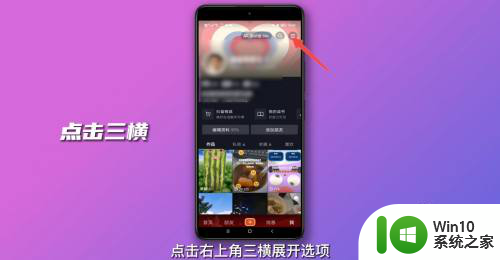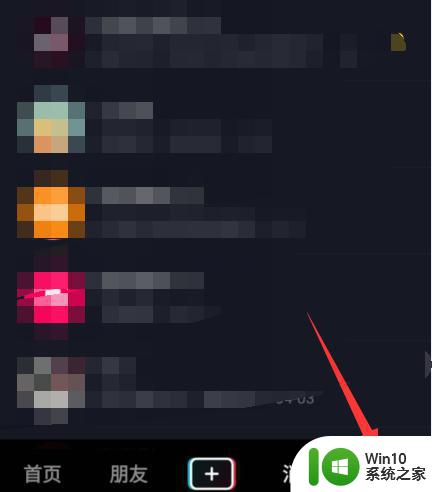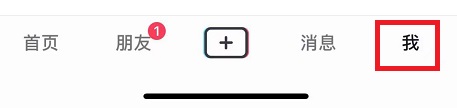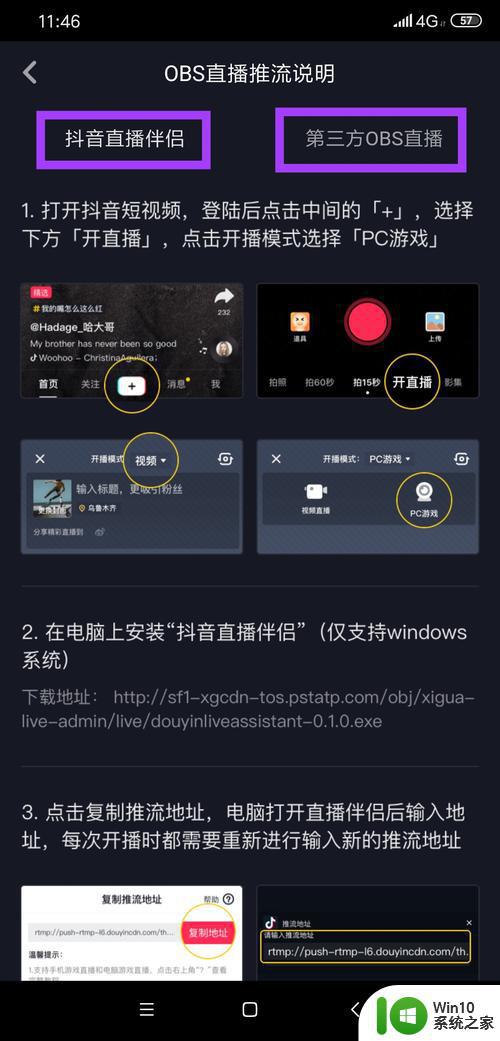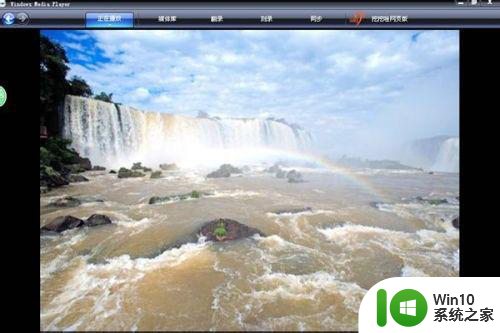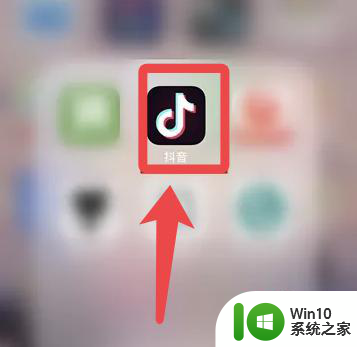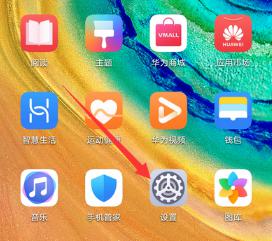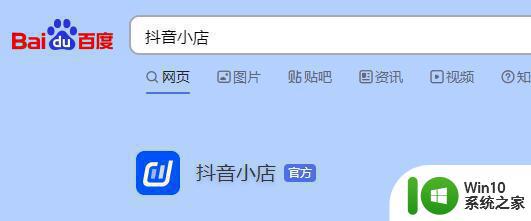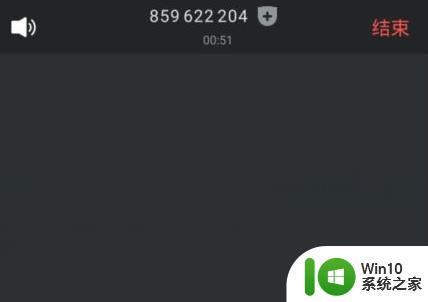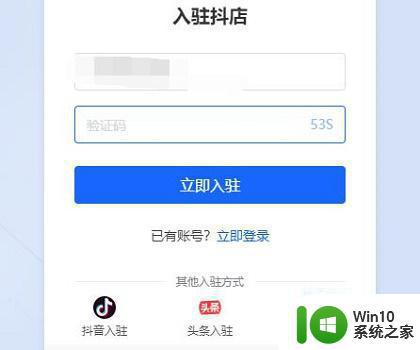抖音怎么缩小屏幕播放 抖音小窗口播放方法
更新时间:2023-12-28 14:08:46作者:xiaoliu
抖音作为一款热门的短视频应用,拥有大量的用户和精彩的内容,有时候我们可能需要在使用抖音的同时进行其他操作,比如查看消息或者浏览其他应用。这时将抖音缩小为小窗口播放就能够满足我们的需求。抖音怎么缩小屏幕播放呢?下面我们就来详细介绍一下抖音小窗口播放的方法。
具体步骤:
1.在抖音的个人界面中,点击其中的【三】在界面右上角的位置;
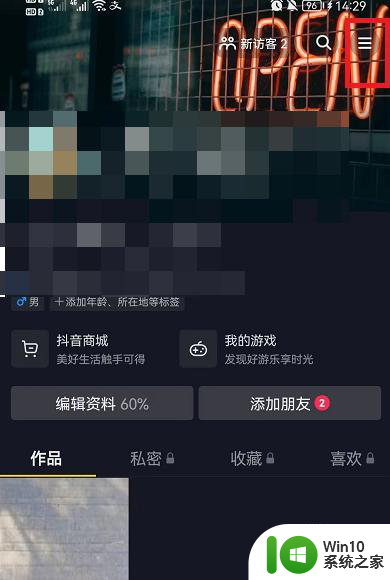
2.接着就会弹出窗口,在弹出的窗口中点击【设置】;
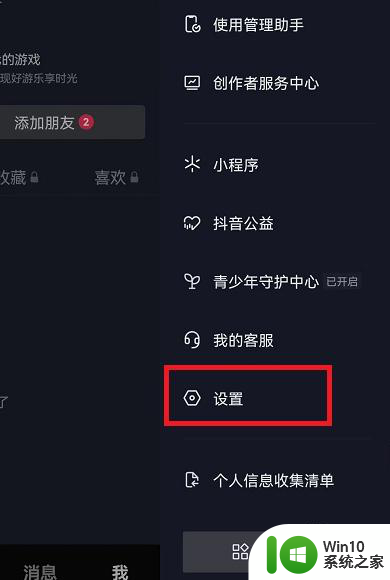
3.在设置界面找到【播放设置】;
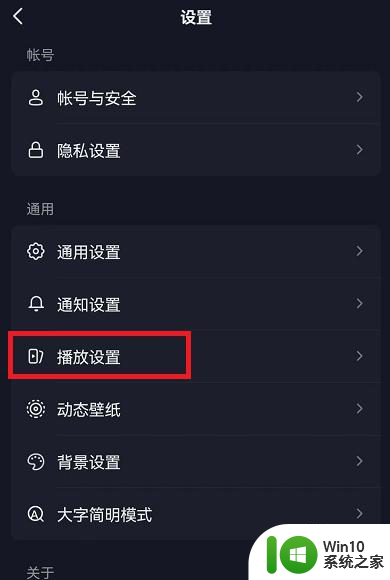
4.接着打开【画中画】功能,会跳转到权限设置界面,打开对应的权限;
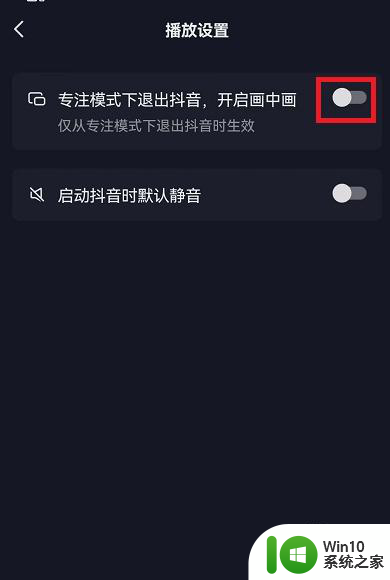
5.接着就可以找到想要看的视频,用手放大视频。就可以进入到专注模式中,只有在专注模式中才能使用画中画功能;
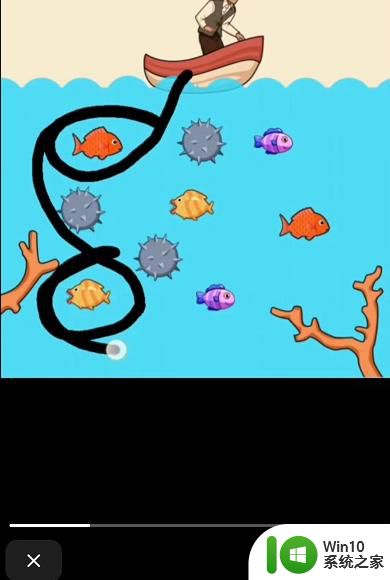
6.最后只需要切换后台,切换到桌面,就可以小窗口播放抖音。
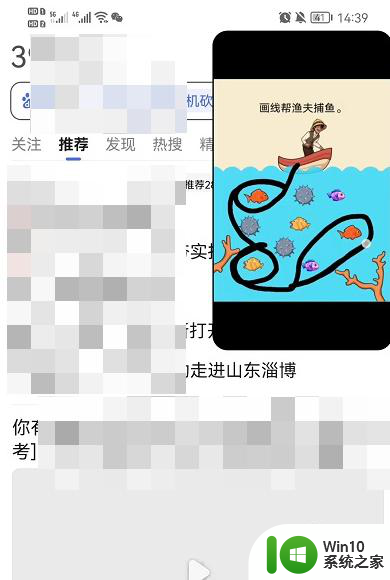
以上就是如何缩小抖音屏幕播放的全部内容,如果你遇到相同的情况,请参考我的方法来解决,希望对大家有所帮助。